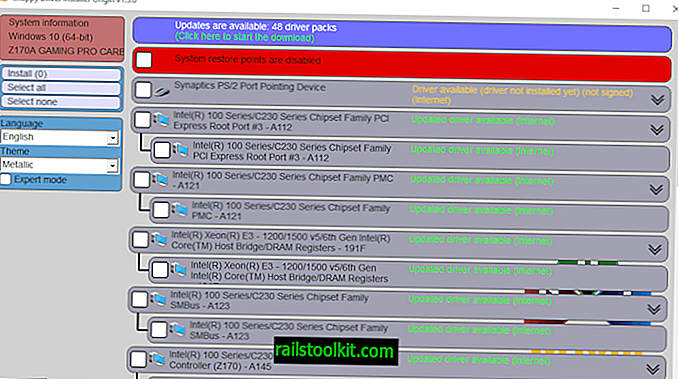최근까지 모든 RSS 피드 읽기에 Great News를 사용했습니다. 데스크탑 클라이언트는 많은면에서 평범했지만 빠르며 뉴스를 최대한 빨리 찾아 볼 수 있었기 때문에 실제로 중요하지 않았습니다. 나는 얼마 전에 꽤 RSS를 발견하고 전환했으며, 그 주요 이유는 클라이언트가 정기적으로 업데이트를 받았지만 Great News는 2 년 이상 단일 업데이트를받지 못했기 때문에 사실상 죽었습니다.
quiteRSS는 놀랍게도 즉시 작동하며 대부분의 사용자는 클라이언트를 사용하기 시작한 직후에 어떤 문제도 발생하지 않아야합니다.
그러나 개선 할 수있는 몇 가지 사항이 있으며이 안내서는 RSS 피드 읽기를 더욱 향상시키는 작은 것들에 관한 것입니다. 시작할까요?
QuietRSS 팁 10 개
1. 브라우저
quiteRSS는 기본적으로 내부 브라우저에서 클릭 한 기사를 엽니 다. 대신 기본 브라우저 인 Firefox에서 뉴스를 여는 것을 선호합니다. 보안과 관련하여 Firefox를 더 신뢰할 수있을뿐만 아니라 또한 이와 관련하여 VeryRSS보다 훨씬 빠릅니다. 변경 한 후에는 클릭 한 기사가 자동으로 RSRS 인터페이스 대신 선택된 웹 브라우저에서 열립니다.
변경하려면 도구> 옵션을 선택하거나 F8을 누르고 새 창이 열리면 브라우저로 전환하십시오.
여기서 상단에있는 "내장 브라우저 사용"에서 "외부 브라우저 사용"으로 전환해야합니다. 기본 브라우저에 기사가 자동으로로드됩니다. 다른 브라우저 나 이식 가능한 버전을 대신 사용하려면 동일한 창에서 외부 브라우저 아래에 추가하십시오.

링크는 기본적으로 백그라운드에서 열립니다. "백그라운드에서 외부 브라우저에서 열린 링크 (실험적)를 선택 해제하여 동일한 페이지에서 해당 동작을 비활성화 할 수 있습니다.
2. 시작시 피드 업데이트
quiteRSS는 기본적으로 시작시 피드를 업데이트하지 않습니다. 프로그램에서이를 수행하려면 다른 구성을 변경해야합니다. 옵션 창에서 피드를 열고 "시작시 피드 자동 업데이트"환경 설정을 확인하십시오.
피드를 항상 수동으로 업데이트하지 않으려면 "x 분 / 시간마다 피드를 자동으로 업데이트"를 확인하십시오. RSS 리더를 하루 종일 열어 두는 경우에 특히 유용합니다.

3. 뉴스 읽기 표시
인터페이스에서 뉴스를 선택하거나 프로그램 도구 모음에서 표시 읽기 단추 중 하나를 클릭하면 뉴스가 기본적으로 읽은 것으로 표시됩니다. 나는 일반적으로 제목 만보고 모든 뉴스 기사를보고 있지는 않습니다. 즉, 사이트의 모든 뉴스를 읽은 것으로 표시하려면 항상 읽기 표시 단추를 클릭해야합니다.
다른 동작으로 전환 할 때 해당 동작을 변경하고 그룹 / 사이트의 모든 뉴스 항목을 읽은 것으로 표시하려면 다음을 수행하십시오.
- 도구> 옵션을 다시 한 번 선택하십시오.
- 피드> 읽기로 전환하십시오.
- "피드를 전환 할 때 표시된 뉴스를 읽은 상태로 표시"를 확인하십시오.

4. 소리 및 알림 비활성화
알림 시스템은 새 뉴스가 다운로드 될 때 소리를 재생하도록 설정되어 있습니다. 이것이 일부에게는 유용 할 수 있지만, 한 시간에 여러 번 그 소리를 들으면서 성가신 것으로 보입니다. 그래서 비활성화하는 것을 선호합니다. 옵션의 알림에서 소리를 비활성화 할 수 있습니다.
여기에서 알림 설정을 변경할 수도 있습니다. 어쨌든 프로그램 인터페이스를 정기적으로 확인하기 때문에 새로운 뉴스가 도착하면 다시 알림을받을 필요가 없습니다. 알림을 비활성화하려면 "뉴스 수신 알림 표시"환경 설정을 선택 취소하십시오.

5. 키보드 단축키
마우스 동작보다 프로그램에서 더 빠르고 빠르게 이동할 수있는 몇 가지 키보드 단축키를 아는 것은 결코 나쁘지 않습니다. 다음은 레퍼토리에 추가 할만한 PositiveRSS에 대한 몇 가지 중요한 바로 가기입니다.
- 피드 업데이트 : F5
- 모두 업데이트 : Ctrl-F5
- 옵션 : F8
- 삭제 : Del 키
- 마지막으로 삭제 된 뉴스 복원 : Ctrl-Z
- 이전 피드 : Ctrl-Up
- 다음 피드 : Ctrl-Down
- 브라우저에서 열기 : 스페이스 키
- 인쇄 : Ctrl-P
- 찾기 : Ctrl-F
옵션> 키보드 단축키 아래에 몇 가지 다른 흥미로운 단축키가 있습니다. 많은 사람들이 아직 매핑되지 않았습니다. 예를 들어 Google+, 이메일, Twitter, 모든 라벨에 대한 공유 옵션, 트레이 또는 스타 뉴스로 최소화.
6. 폰트
프로그램에서 피드 및 뉴스 목록을 표시하는 데 사용되는 글꼴을 변경할 수 있습니다. 더 큰 글꼴, 다른 글꼴 또는 단순히 다른 글꼴 색상을 원하는 경우 유용 할 수 있습니다.
옵션> 서체 및 색상에서 설정을 변경할 수 있습니다.
7. 라벨
quiteRSS는 바로 사용할 수있는 레이블 세트와 함께 제공됩니다. 그러나 다른 프로젝트에 레이블을 지정하거나 관련 정보를 다르게 연구하기 위해 고유 한 레이블을 추가 할 수도 있습니다.
각 레이블은 이름, 아이콘, 색상 및 배경 텍스트로 구성됩니다.

8. 설정 정리
이 프로그램은 정기적으로 정리 작업을 실행하고 내가 알 수있는 것에서 잘 작동합니다. 그러나 종료시 데이터베이스 최적화 옵션을 활성화하여 프로그램 속도를 높일 수 있습니다. 종료 속도가 느려질 수 있지만 응용 프로그램 속도가 느리면 문제가 해결되는지 확인할 수 있습니다.
옵션> 피드> 정리에서 모든 정리 기본 설정을 찾을 수 있습니다. 여기서는 "DB 최적화 활성화"를 활성화해야합니다. 관심있는 다른 정리 옵션은 다음과 같습니다.
- 보관해야 할 일의 최대 연령
- 유지할 최대 뉴스 수
- 읽은 뉴스 삭제
- 읽지 않은 별표 표시된 뉴스는 절대 삭제하지 마십시오.